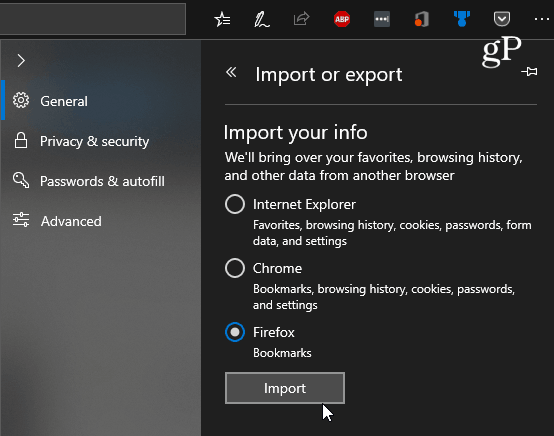Importuokite „Chrome“, IE arba „Firefox“ žymes į „Microsoft Edge“
„Microsoft“ "Windows 10 „Microsoft“ Briauna / / March 17, 2020
Paskutinį kartą atnaujinta
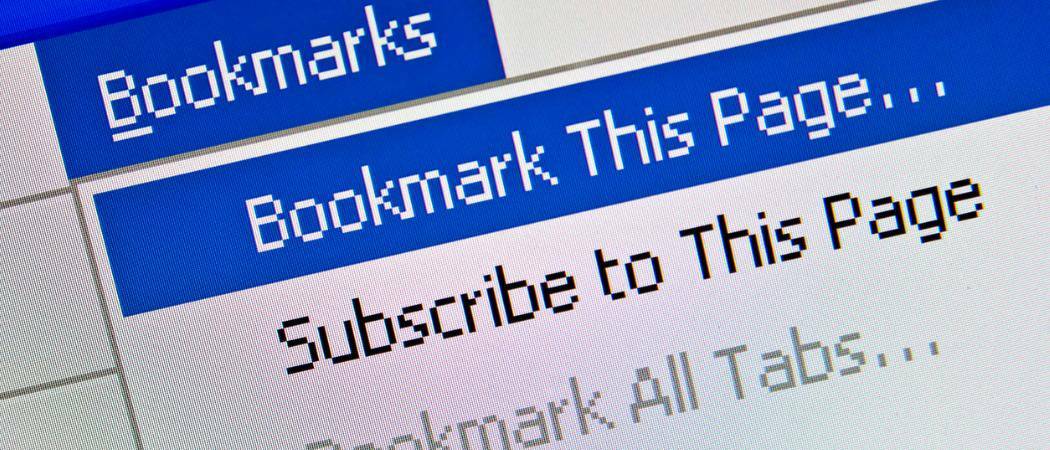
Jei dar nesinaudojote „Microsoft Edge“ sistemoje „Windows 10“, norėsite atsisiųsti savo žymes iš kitų naršyklių. Štai kaip importuoti žymes.
Naujoji „Microsoft Edge“ naršyklė „Windows 10“ vis dar nėra vykdoma, tačiau, palyginti su „IE“ ir kitomis naršyklėmis, ji greitai dega ir turi keletą įdomių funkcijų. Jei neseniai atnaujinote į „Windows 10“, norėsite bent jau išbandyti, net jei pakeisite numatytąją naršyklę.
Taigi, jei dar nesinaudojote „Microsoft Edge“, norėsite pateikti ir keletą savo mėgstamiausių bei žymių. Štai kaip tai padaryti.
Importuoti žymas į „Microsoft Edge“
Paleisti „Microsoft Edge“ ir pasirinkite Daugiau veiksmų mygtuką viršutiniame dešiniajame kampe ir tada pasirinkite „Nustatymai“.
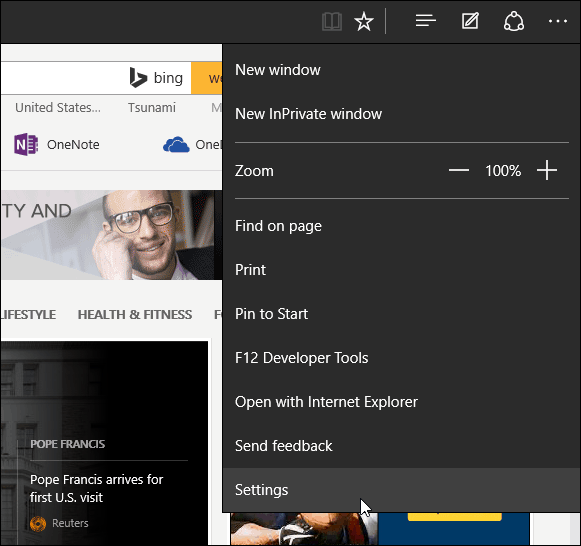
Tada pasirinkite Importuokite parankinius iš kitos naršyklės saitas.
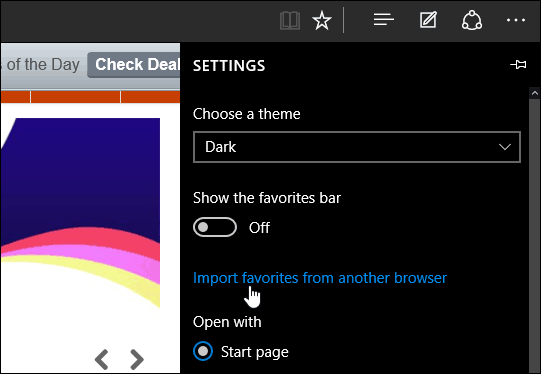
Šiuo metu vienintelės dvi naršyklės, kurias lengva importuoti, yra „Chrome“ ir „Internet Explorer“. Patikrinkite vieną arba abu, tada Importuoti.
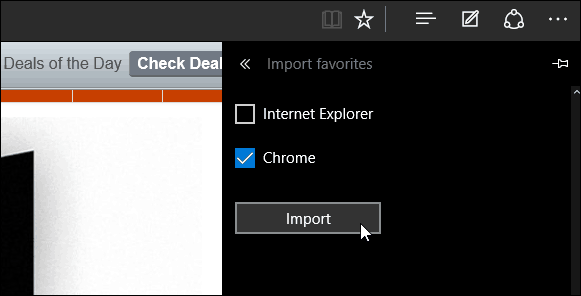
Tai turėtų užtrukti tik kelias sekundes, o tada žymės pasirodys skiltyje Parankiniai.
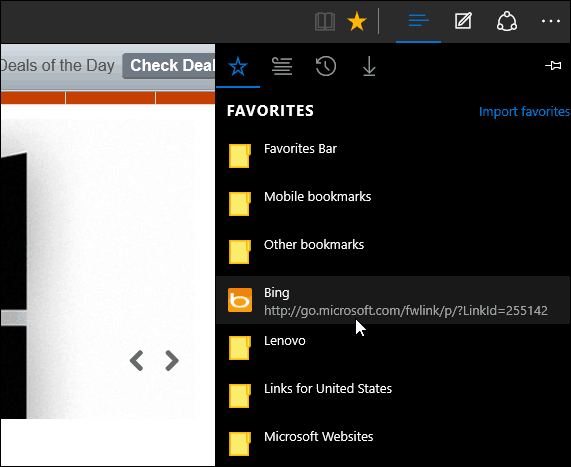
Jei turite savo žymes aplankuose, kuriuos galite matyti aukščiau esančiame paveikslėlyje, tiesiog atidarykite juos, kad galėtumėte pasiekti išsaugotus tinklalapius.
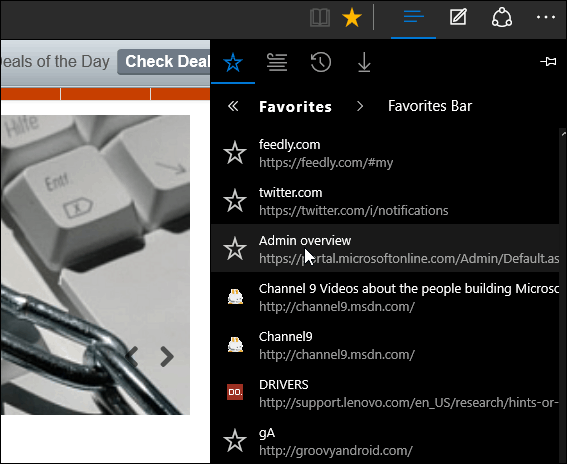
Be to, jei norite pamatyti savo parankinių juostą, eikite į „Nustatymai“ ir apverskite Rodyti parankinių juostą įjungti.
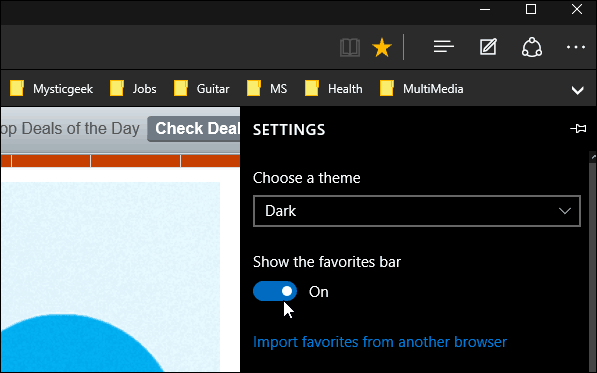
Ką apie „Firefox“ žymes?
Rašydamas „Microsoft Edge“ neturi galimybės importuoti žymių per HTML failą. Taigi, jums reikės eksportuoti „Firefox“ žymes kaip HTML failą, tada jas importuoti į naršyklę, palaikančią šią funkciją, pvz., „Chrome“ ar IE.
Tada paleiskite „Edge“ ir iš tos naršyklės importuokite naujas importuotas „Firefox“ žymes. Norėdami daugiau sužinoti apie tai, perskaitykite mūsų straipsnį: Kaip perkelti žymes iš „Firefox“ į „Chrome“.
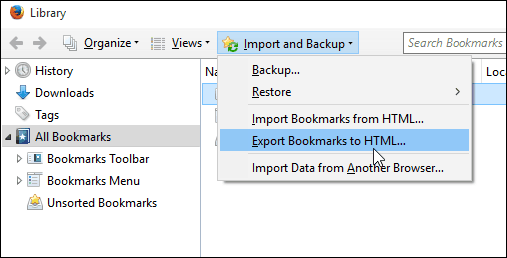
Atnaujinti: Dabar „Edge“ leidžia importuoti žymes iš „Firefox“. Eik į Nustatymai> Bendrieji> Importuoti arba eksportuoti ir pasirinkite „Firefox Bookmarks“ ir paspauskite mygtuką „Importuoti“.